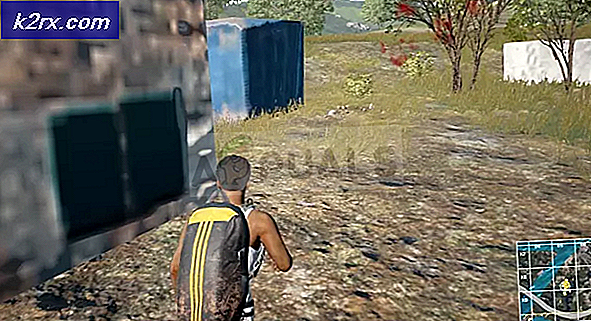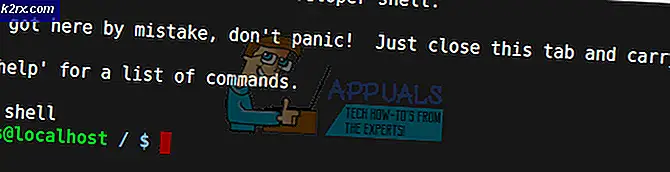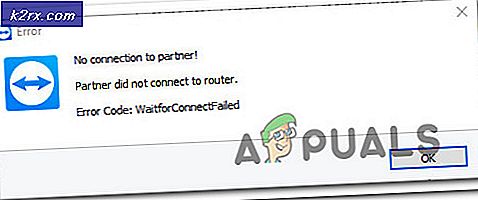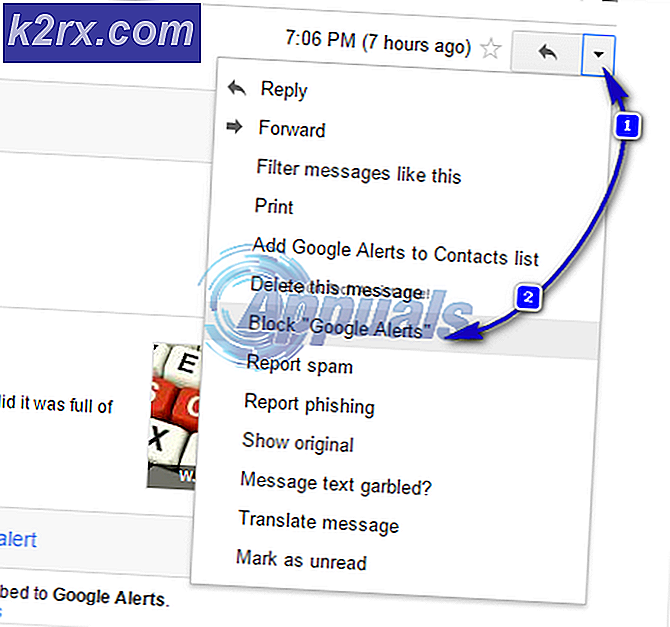Hur du kontrollerar dina stavningar när du arbetar på anteckningsblock
Varje person har sin egen favoritprogramvara för att designa skrivdokument. Som Microsoft Word, Wordpress eller till och med Notepad. Medan Microsoft Word har det inbyggda stavningskontrollsystemet som understryker en fel stavning som anges av användaren finns det en online-grammatikprogramvara som kan läggas till i din webbläsare för att kontrollera stavfel när du arbetar med onlineprogramvara för att skriva som Wordpress. Grammarly används oftast för att kontrollera onlinefel i e-postmeddelanden eller till och med på Wordpress. Det finns inget för Notepad. Applikationen i sig stöder inte heller eller erbjuder inga stavningstjänster. Så om du använder det här programmet borde du förmodligen tro att du är ensam för rätt stavning. Men om du tror att du behöver en programvara som kan användas för Notepad, kanske du vill använda TinySpell för detta ändamål.
Hur man laddar ner TinySpell
TinySpell kan enkelt laddas ner från deras webbplats. Du kan välja mellan de planer som webbplatsen erbjuder, där olika eller så kan du naturligtvis säga mer avancerade funktioner för det betalda programmet. Du kan ladda ner den och hålla den öppen medan du arbetar på Anteckningar.
Hur man använder det
Det är enkelt att använda programvara när du förstår hur du använder den. När du väl har laddat ner den här är hur du kan använda den och få ut det mesta, särskilt när du använder Anteckningar.
- Jag försökte använda Anteckningar själv, och om någon måste använda anteckningsblock medan det inte finns några andra alternativ att använda, kan de få stora svårigheter att hålla stavningen rätt.
- Nu när jag hade laddat ner TinySpell skulle det automatiskt göra en genväg på mitt skrivbord, vilket jag kommer att visa i de senare stegen. Ett annat sätt att öppna Tinyspells på Windows är dock att söka efter ”TinySpells” i sökfältet för datorn och trycka på enter.
- I den nedre högra hörnet på skärmen hittar du den uppåtvända pilen som visas i bilden nedan. Det är här du hittar genvägen på skrivbordet för den programvara som du just laddade ner.
- Ikonen med en TS, som visas i bilden nedan, är den för tinySpell. Du kan dubbelklicka på den för att utforska inställningarna eller till och med klicka på höger markörknapp för att se vad programvaran är och hur du kan använda de olika alternativen som den erbjuder.
- Den första bilden som delades i föregående punkt, jag nämnde att klicka på höger markör på ikonen kan hjälpa dig att öppna stavningsfönstret i det nedre hörnet för att hjälpa dig att stava orden korrekt.
- Att arbeta på Notepad eller någon annan skrivprogramvara, tinySpell, en gång aktiverad, kommer att fortsätta meddela dig när du gör ett fel i skrivningen, särskilt stavningarna. Om datorns volym är på kommer du att märka ljudet när du skriver fel stavning. Nu arbetade jag till exempel på Notepad och skrev in fel stavning med avsikt och jag hörde inte bara ljudet som tinySpell meddelade mig med, men det visade mig också en avisering på skärmen med rätt stavningar av ordet som visas på bilden nedan.
- Nu måste alla som vill använda tinySpell veta att det lyfter fram stavfel på något av de program som du använder för att skriva. Jag skrev något på nätet och jag fick besked av tinySpell om fel stavning som jag hade angett. Men eftersom Notepad inte har någon inbyggd stavningskontroll för sina användare kan detta vara ett bra alternativ för att kontrollera dina stavningar på Notepad.